指纹电脑键盘怎么打开?开启方法和常见问题解答?
- 数码百科
- 2025-07-07
- 24
随着科技的飞速发展,电脑的安全性越来越受到重视。指纹识别作为一种高效安全的认证方式,已经被广泛应用于电脑键盘中。本文将为您详细介绍指纹电脑键盘的开启方法,并解答在使用过程中可能遇到的一些常见问题,确保您能够顺利使用这一便捷功能。
一、开启指纹电脑键盘的步骤
1.1检查硬件支持
确保您的电脑键盘支持指纹识别功能。可通过查阅电脑或键盘的说明书确认。现代许多笔记本电脑和外接键盘都配备了指纹识别模块。
1.2安装驱动程序
开启指纹识别功能之前,通常需要安装相应的驱动程序。根据电脑品牌和型号的不同,驱动程序安装步骤可能略有差异。一般情况下,可以通过以下几种方式安装驱动:
使用电脑自带的安装光盘。
访问电脑品牌的官方网站下载最新驱动程序。
通过WindowsUpdate功能检查并安装更新。
1.3打开指纹设置
安装完驱动程序后,我们就可以开始设置指纹识别了。具体操作步骤如下:
在Windows搜索框中输入“指纹设置”,点击搜索结果中的“更改WindowsHello设置”。
在打开的界面中,点击“添加”按钮,开始设置指纹识别。
依照提示,将您的手指轻放在指纹识别器上,系统会读取指纹信息并保存。
在系统提示下,重复几次添加指纹的动作,以确保识别的准确性。
1.4使用指纹登录
完成上述步骤后,您就可以使用指纹来解锁电脑了。当电脑处于锁定状态时,直接将注册过的指纹手指放置在键盘的指纹识别器上,系统将自动解锁进入桌面。

二、指纹电脑键盘常见问题解答

2.1指纹识别失败怎么办?
如果指纹识别失败,建议尝试以下几种方法解决问题:
确保手指干净、干燥,不要有汗水或油渍。
按照正确的角度和力度将手指放在指纹识别器上。
重新注册一次指纹信息。
检查并更新指纹识别器的驱动程序。
2.2指纹识别器不工作是什么原因?
如果指纹识别器无法工作,可能的原因包括:
驱动程序未安装或已损坏。
指纹识别器硬件故障。
系统设置问题,如WindowsHello功能被关闭。
2.3如何维护指纹识别器?
为了确保指纹识别器的性能,建议您:
定期清洁指纹识别器表面,避免脏污和磨损。
使用推荐的指纹录入方法和操作习惯。
避免使用尖锐物品刮擦识别器表面。
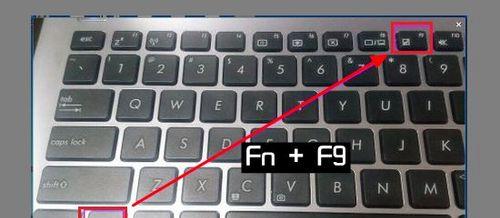
三、
综合以上,开启指纹电脑键盘其实并不复杂,关键在于正确安装驱动、仔细注册指纹,并在日常使用中注意维护。一旦遇到问题,您可以通过本文提供的常见问题解答来尝试解决,或将问题反馈给专业人员。希望您能通过本文的内容,顺利使用指纹电脑键盘,提升您的电脑使用体验。
版权声明:本文内容由互联网用户自发贡献,该文观点仅代表作者本人。本站仅提供信息存储空间服务,不拥有所有权,不承担相关法律责任。如发现本站有涉嫌抄袭侵权/违法违规的内容, 请发送邮件至 3561739510@qq.com 举报,一经查实,本站将立刻删除。